
Полезное:
Как сделать разговор полезным и приятным
Как сделать объемную звезду своими руками
Как сделать то, что делать не хочется?
Как сделать погремушку
Как сделать так чтобы женщины сами знакомились с вами
Как сделать идею коммерческой
Как сделать хорошую растяжку ног?
Как сделать наш разум здоровым?
Как сделать, чтобы люди обманывали меньше
Вопрос 4. Как сделать так, чтобы вас уважали и ценили?
Как сделать лучше себе и другим людям
Как сделать свидание интересным?

Категории:
АрхитектураАстрономияБиологияГеографияГеологияИнформатикаИскусствоИсторияКулинарияКультураМаркетингМатематикаМедицинаМенеджментОхрана трудаПравоПроизводствоПсихологияРелигияСоциологияСпортТехникаФизикаФилософияХимияЭкологияЭкономикаЭлектроника

Примечание. Клавиша Backspace удаляет символ слева от текстового курсора, а клавиша Delete стирает символ справа от курсора
|
|
Клавиша Backspace удаляет символ слева от текстового курсора, а клавиша Delete стирает символ справа от курсора. Протащите указатель мыши по словам. К сожалению, чтобы выделить их, и нажмите клавишу Delete или Backspace. Указанные слова будут удалены.
Нажмите клавишу Shift и, не отпуская ее, нажмите стрелку вправо. Окажется выделенной буква в. Выберите команду Формат > Регистр (Format > Change Case), в открывшемся окне диалога выберите положение переключателя ВСЕ прописные (UPPERCASE), как показано на рис. 1.6. Щелкните на кнопке ОК. Буква в будет преобразована к верхнему регистру.
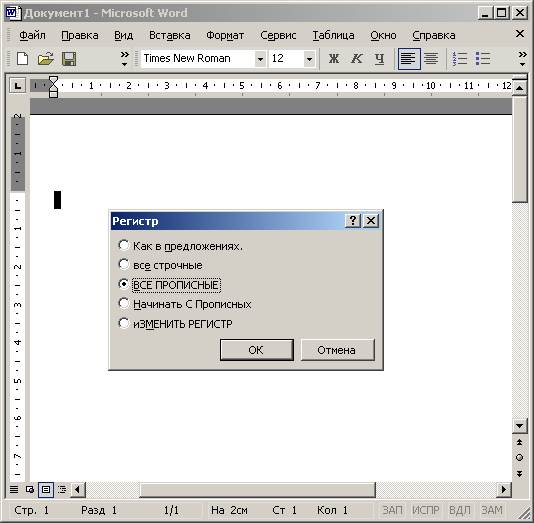
Рис. 1.6. Редактирование текста в Word
Упражнение 4. Форматирование текста
Для ввода простого текста, созданного в предыдущем упражнении, нет смысла пользоваться мощным текстовым процессором Word, вам вполне хватит возможностей программы Блокнот (Notepad). He забывайте, что вы работаете с одним из лучших офисных приложений. Попробуйте немного приукрасить текст.
Для короткого письма шрифт в 10 пунктов кажется слишком мелким. Поэтому выберите команду Правка > Выделить все (Edit > Select All), чтобы выделить весь текст.
Выполните команду Формат > Шрифт (Format > Font). В списке Размер (Size) открывшегося окна диалога выберите число 14 и щелкните на кнопке ОК.
Щелкните левее первой строки текста. Окажется выделенной вся строка. Щелчком на кнопке Полужирный (Bold) панели инструментов Форматирование (Formatting) назначьте этой строке полужирное начертание.
Date: 2015-09-17; view: 946; Нарушение авторских прав